Photoshop合成制作玄幻女剑客电影场景(6)
文章来源于 中国教程网论坛,感谢作者 肥鱼 给我们带来经精彩的文章!设计教程/PS教程/合成教程2011-09-23
第19步 打开素材里的月亮图片,新建层,拖放到正在处理的图片中,用魔棒选择月亮图片中黑色部分,DELETE删除,剩下月亮部分,在混合模式中选择滤色,使月亮和背景融合在一起。然后使用画笔工具,选择一些软画笔,使
第19步
打开素材里的月亮图片,新建层,拖放到正在处理的图片中,用魔棒选择月亮图片中黑色部分,DELETE删除,剩下月亮部分,在混合模式中选择“滤色”,使月亮和背景融合在一起。然后使用画笔工具,选择一些软画笔,使用15%左右的不透明度,挑选一些浅青色或蓝色,在月亮周围制作一个淡淡的月环【图28】

我们看下整体效果。【29】

当然,还有很多细节部分我们可以调整,比如,女人的脸色,直升飞机与背景天空的更好融合等等,这些很好调整,就不一一再说了。比如,直升飞机,直升机与背景青色的色调做一些对比。用图章工具,不透明度15% - 25%,轻轻地克隆直升机附近部分的天空。看下部分调整的图例对比,自己慢慢尝试。【图30】
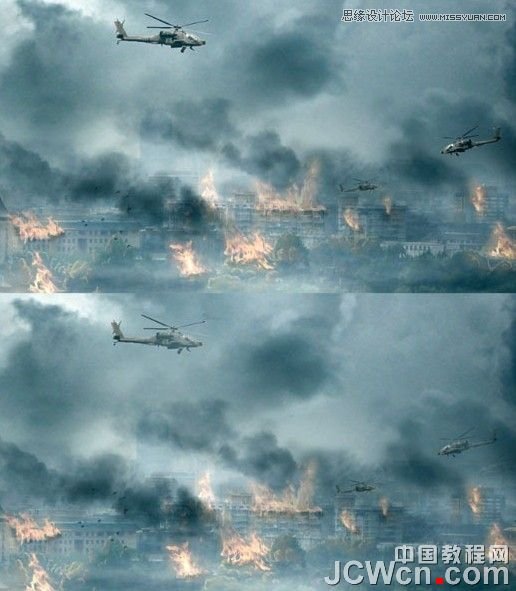
第20步
在素材中找到小鸟的笔刷,安装到PHOTOSHOP中,新建层,使用画笔工具,选择刚刚安装的小鸟的笔刷,设置100%不透明度,并挑选一些非常深蓝色或青色。来画小鸟,好了,最后看下效果【图31】

第21步最后一步,饱和度有点青色的色调。添加新的图层色相/饱和度,选择颜色青色-15饱和。【图32】

看下最终效果【图33】

 情非得已
情非得已
推荐文章
-
 Photoshop合成海边海龟和被掀起的海浪场景2021-03-08
Photoshop合成海边海龟和被掀起的海浪场景2021-03-08
-
 Photoshop创意合成森林中的新娘和鸟笼2021-02-23
Photoshop创意合成森林中的新娘和鸟笼2021-02-23
-
 Photoshop合成森林中马灯下的小动物2020-04-01
Photoshop合成森林中马灯下的小动物2020-04-01
-
 Photoshop合成梦幻仙境场景的精灵仙子2020-03-27
Photoshop合成梦幻仙境场景的精灵仙子2020-03-27
-
 Photoshop合成创意头像长出花朵效果2020-03-26
Photoshop合成创意头像长出花朵效果2020-03-26
-
 Photoshop合成被蝴蝶和星光打散的头像2020-03-26
Photoshop合成被蝴蝶和星光打散的头像2020-03-26
-
 Photoshop合成创意的美女和野兽场景2020-03-20
Photoshop合成创意的美女和野兽场景2020-03-20
-
 Photoshop合成创意的乌龟背着城堡效果图2020-03-20
Photoshop合成创意的乌龟背着城堡效果图2020-03-20
-
 Photoshop合成房间里抚摸恐龙头的小男孩2020-03-20
Photoshop合成房间里抚摸恐龙头的小男孩2020-03-20
-
 Photoshop快速给建筑照片添加傍晚效果2020-03-19
Photoshop快速给建筑照片添加傍晚效果2020-03-19
热门文章
-
 Photoshop创意合成森林中的新娘和鸟笼2021-02-23
Photoshop创意合成森林中的新娘和鸟笼2021-02-23
-
 Photoshop合成魔幻主题的发光山羊2021-03-04
Photoshop合成魔幻主题的发光山羊2021-03-04
-
 Photoshop合成海边海龟和被掀起的海浪场景2021-03-08
Photoshop合成海边海龟和被掀起的海浪场景2021-03-08
-
 Photoshop创意合成苹果身体的易拉罐2021-03-10
Photoshop创意合成苹果身体的易拉罐2021-03-10
-
 Photoshop合成闪电下的超级跑车2021-03-04
Photoshop合成闪电下的超级跑车2021-03-04
-
 Photoshop创意合成在脚底下魔法师2021-03-08
Photoshop创意合成在脚底下魔法师2021-03-08
-
 Photoshop创意合成被热气球带飞的鲸鱼2021-03-16
Photoshop创意合成被热气球带飞的鲸鱼2021-03-16
-
 Photoshop合成海边海龟和被掀起的海浪场景
相关文章2562021-03-08
Photoshop合成海边海龟和被掀起的海浪场景
相关文章2562021-03-08
-
 Photoshop合成魔幻主题的发光山羊
相关文章2882021-03-04
Photoshop合成魔幻主题的发光山羊
相关文章2882021-03-04
-
 Photoshop合成森林中马灯下的小动物
相关文章21572020-04-01
Photoshop合成森林中马灯下的小动物
相关文章21572020-04-01
-
 Photoshop合成梦幻仙境场景的精灵仙子
相关文章23182020-03-27
Photoshop合成梦幻仙境场景的精灵仙子
相关文章23182020-03-27
-
 Photoshop合成创意的美女和野兽场景
相关文章10342020-03-20
Photoshop合成创意的美女和野兽场景
相关文章10342020-03-20
-
 Photoshop合成月光下的少女场景
相关文章20872020-03-17
Photoshop合成月光下的少女场景
相关文章20872020-03-17
-
 童话场景:用PS合成森林中的精灵仙子
相关文章19402019-12-24
童话场景:用PS合成森林中的精灵仙子
相关文章19402019-12-24
-
 创意合成:用PS合成云彩中的城堡场景
相关文章26742019-12-16
创意合成:用PS合成云彩中的城堡场景
相关文章26742019-12-16
